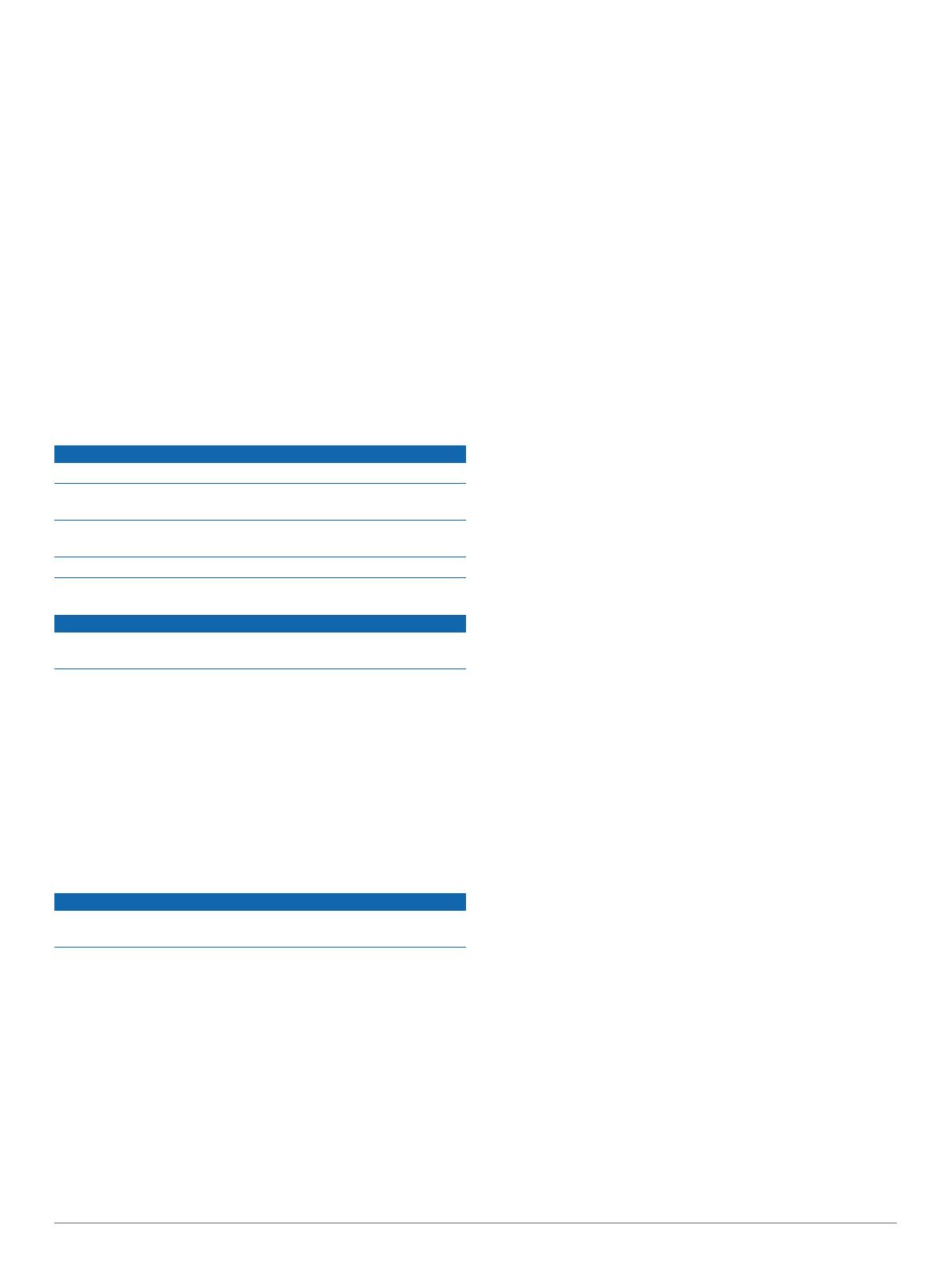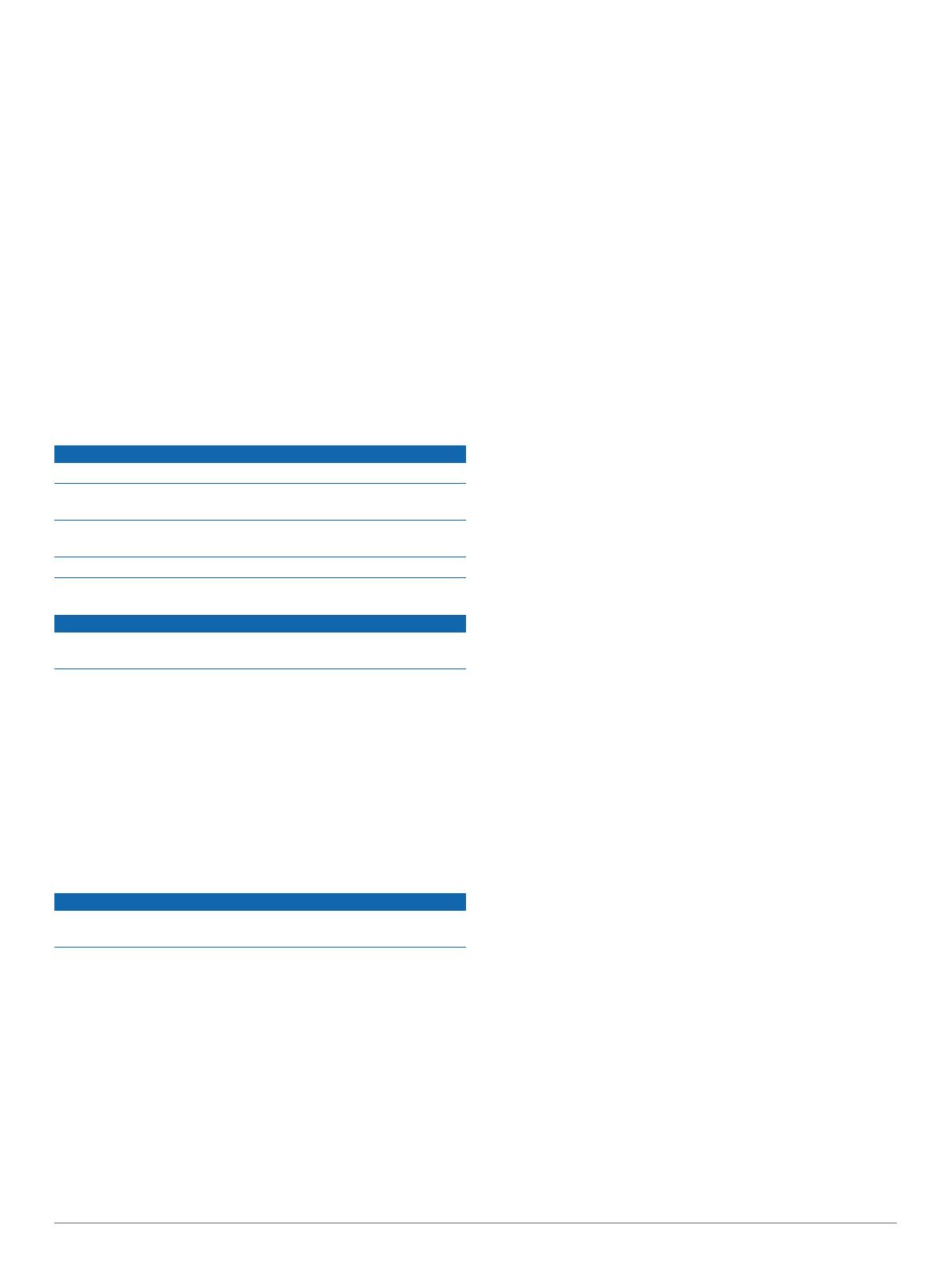
• opsüsteemiga Windows arvutis vali Laadi Windowsi
jaoks alla (Laadi Windowsi jaoks).
• opsüsteemiga Mac arvutis vali Laadi Maci jaoks alla
(Laadi Maci jaoks).
3
Ava allalaaditud fail ja järgi installi lõpuleviimiseks ekraanil
kuvatavaid juhiseid.
Kaamera tarkvara uuendamine
Seadme Garmin Catalyst tarkvara uuendused võivad sisaldada
kaugkaamera värskendusi. Seadme järgmisel ühendamisel
magnethoidikuga palutakse installida kaamerauuendused.
1
Uuenda seadme Garmin Catalyst tarkvara (Tarkvara
uuendamine Wi
‑
Fi võrgu abil, lehekülg 8).
2
Ühenda seade Garmin Catalyst toitega magnethoidikuga.
3
Vajadusel keera hoidiku ja kaamera toitega varustamiseks
sõiduki süüde sisse.
Kui kaamerauuendused on saadaval, pakub seade kaamera
uuendamist.
4
Kaamera tarkvara uuendamiseks järgi ekraanijuhiseid.
Seadme hooldamine
TEATIS
Ära pilla seadet maha.
Ära hoia seadet pikka aega äärmuslike temperatuuridega kohas
– see võib põhjustada jäädavaid kahjustusi.
Ära kasuta puuteekraani kõva või terava esemega, vastasel
juhul võid seda kahjustada.
Väldi seadme märjaks saamist.
Korpuse puhastamine
TEATIS
Väldi kemikaalide ja puhastuslahuste kasutamist, mis võivad
plastikkomponente kahjustada.
1
Puhasta seadme korpust (mitte puuteekraani) pehme
puhastuslahusega immutatud lapiga.
2
Kuivata seade.
Puuteekraani puhastamine
1
Kasuta pehmet, puhast ja ebemevaba lappi.
2
Vajadusel niisuta lappi veega.
3
Niisket lappi kasutades lülita seade välja ja eralda see
toiteallikast.
4
Pühi õrnalt ekraani lapiga.
Kaamera objektiivi puhastamine
TEATIS
Väldi kemikaalide ja puhastuslahuste kasutamist, mis võivad
plastikkomponente kahjustada.
Jäädvustatava video kvaliteedi parandamiseks tuleks kaamera
objektiivi regulaarselt puhastada.
1
Pühi objektiiv pehme lapiga puhtaks (võib ka isopropüül
alkoholiga immutada).
2
Lase objektiivil õhu käes kuivada.
Varguse vältimine
• Kui seadet ei kasutata, eemalda see ja selle kinnitus
vaateväljast.
• Eemalda iminapa poolt jäänud jääkained tuuleklaasilt.
• Ära hoia seadet kindalaekas.
• Registreeri seade Garmin Express tarkvara abil (garmin.com
/express).
Seadme taaskäivitamine
Kui seade lõpetab toimimise, saad seadme taaskäivitada.
Hoia toitenuppu 10 sekundit all.
Seadme, hoidiku ja iminapa eemaldamine
Hoidiku eemaldamine iminapa küljest
1
Keera lahti mutter, mis hoiab toitega magnethoidikut iminapa
kuuli küljes.
2
Pööra seadme hoidikut vasakule või paremale.
3
Avalda survet kuni hoidiku pesa vabastab iminapa kuuli.
Iminapa eemaldamine tuuleklaasilt
1
Tõmba iminapa kangi enda suunas.
2
Tõmba iminapal olevat naga enda suunas.
Liimuva kaamerahoidiku eemaldamine
Liimuv kaamerahoidik on mõeldud pikaaegseks paigalduseks ja
seda võib olla keeruline eemaldada.
1
Haara hoidikust tugevasti kinni.
2
Tõmba hoidikut esiklaasist või paigalduspinnast üles ja
eemale, rakendades ühtlast jõudu, kuni liim järgi annab.
3
Eemalda pinnalt kõik liimijäägid.
Tõrkeotsing
Iminapp ei püsi tuuleklaasil
1
Puhasta iminapp ja tuuleklaas puhastusvahendiga.
2
Kuivata puhta ja kuiva lapiga.
3
Paigalda iminapp.
Hoidik ei suuda sõidu ajal seadet paigal
hoida
Parima tulemuse saavutamiseks hoia hoidik puhtana ja paiguta
seade iminapa lähedusse.
Kui seade sõidu ajal nihkub, peaksid toimima järgmiselt.
• Eemalda vooluga hoidik iminapa õla küljest ja puhasta kuul ja
pesa riidelapiga.
Tolm ja mustus võivad kuul- ja pesaühenduse hõõrdejõudu
vähendada ning ühendusel sõidu ajal liikuda.
• Pööra hingega õlga iminapa suunas nii palju kui võimalik.
Mida lähemale seade esiklaasile paigutada, seda vähem
teeoludest tingitud vibratsioonid seda mõjutavad.
Seade ei saa satelliidisignaale
• Välju seadmega maa-alustest parklatest, eemaldu kõrgetest
hoonetest ja puudest.
• Seisa mitu minutit paigal.
Seade ei saa toidet
• Veendu, et käivitatud mootoriga on pistikupesas vool.
• Veendu, et sõiduki sisetemperatuur jääb tehnilistes andmetes
märgitud laadimistemperatuuri vahemikku.
• Kontrolli sõiduki kaitsmekarbist, et toiteväljundi kaitse pole
katki.
Aku tühjeneb kiiresti
• Vähenda ekraani heledust (Ekraaniseaded, lehekülg 7).
• Vähenda ekraani väljalülituse aega (Ekraaniseaded,
lehekülg 7).
• Vähenda helitugevust (Heli teavituste helitugevuse
seadistamine, lehekülg 7).
Tõrkeotsing 9